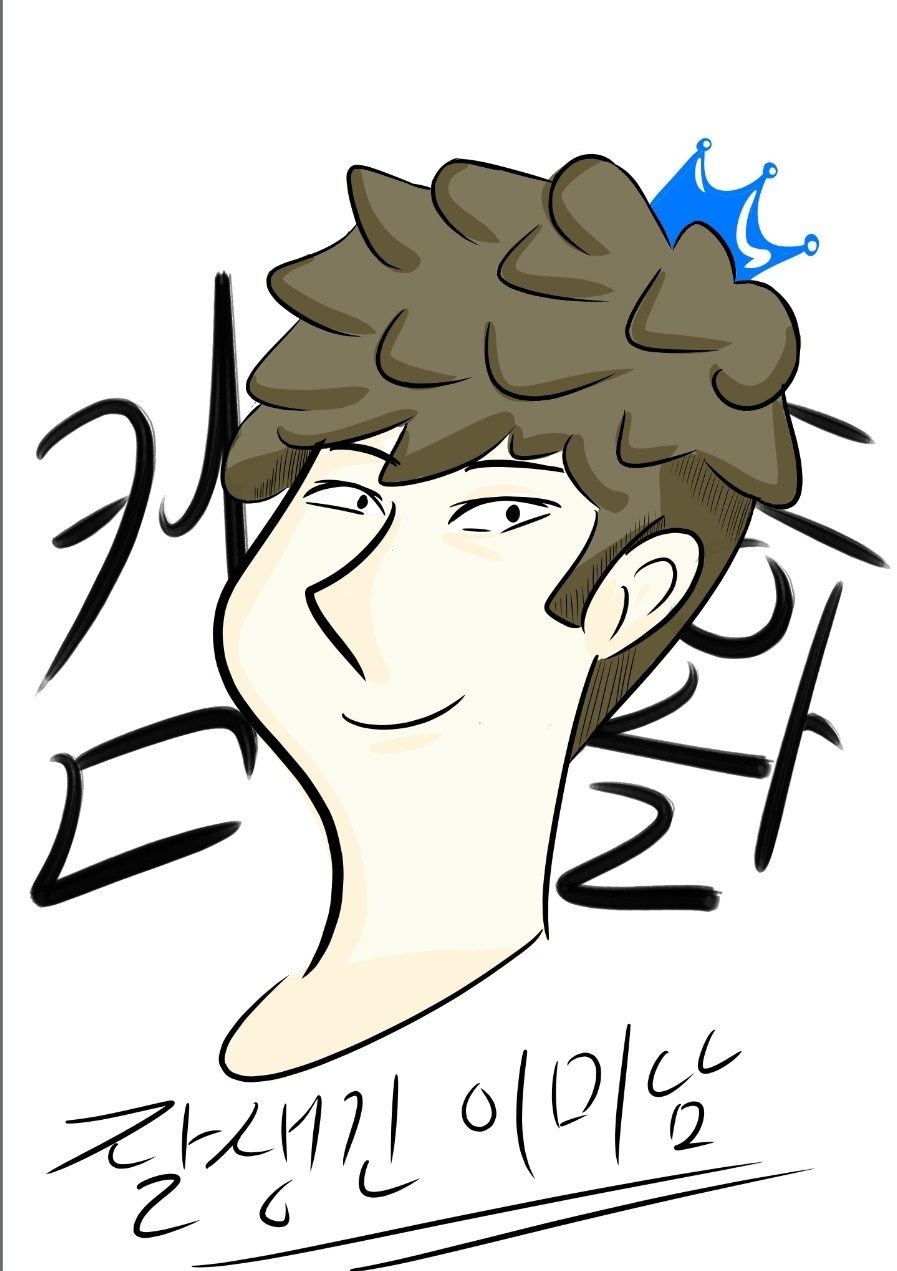2022년 2월 ITQ파포 최신기출문제 합격하기!
2022년 2월 ITQ파포 최신기출문제 합격하기!
2022년 2월 ITQ파워포인트 최신기출문제 - A형문제 풀이 다음은 2월 파워포인트 기출문제 입니다. 다음은 A형 기출문제입니다. 다음은 ITQ파워포인트 2022년 2월 최신기출문제 A형 동영상 풀이 영상입니다. 이제까지 하나씩 연습해 본 것을 한꺼번에 붙여서 연습해 보시면 됩니다. 새롭게 나온 유형은 없고, 도형들을 빠르게 찾을 수 있으면 보다 수월하게 문제를 풀 수 있습니다. 여러개의 기출문제를 가지고 반복해서 연습해 봅시다. 한방에 합격가즈아~!! 화이팅!!
 ITQ파포 기초부터 합격까지-04
ITQ파포 기초부터 합격까지-04
2022년 ITQ파포 기초부터 합격까지 - 슬라이드 5, 6 슬라이드5 - 차트 슬라이드 슬라이드6 - 도형 슬라이드 [슬라이드 5] 차트 슬라이드를 작성하는 페이지입니다. 먼저, 레이아웃의 차트를 클릭하여, 제시된 차트유형을 선택하고, 내용을 입력을 합니다. 그리고, 차트가 그려지면, 차트를 전체 선택을 하여, 주어진 글꼴과 외곽선=윤곽선=테두리 를 설정합니다. 세부조건의 내용들을 문제대로! 하나씩 작성을 합니다. 그림과 동일하게 만들어 지면 성공! [슬라이드 6] 도형 슬라이드를 작성하는 페이지입니다. 레이아웃은 지워놓고 슬라이드를 작성합니다. 문제를 확인하면서, 도형의 윤곽선이 있는지 없는지 확인을 하고, 기본도형으로 설정을 하고 작성하시면 더 수월합니다. 편하신 대로 설정을 하되, 그림과 같이 작..
 ITQ파포 기초부터 합격까지-03
ITQ파포 기초부터 합격까지-03
2022년 ITQ파포 기초부터 합격까지 - 슬라이드 3, 4 슬라이드3 - 텍스트/동영상 슬라이드 슬라이드4 - 표 슬라이드 [슬라이드 3] 글머리 기호를 이용한 작성입니다. 2가지 방법이 있습니다. 첫번째 방법은, 레이아웃 상에서 바로 입력을 하는 것입니다. 한글의 문단번호 기능 설정과 동일하게 1수준과 2수준을 나눠서 생각해 보시면 됩니다. 처음 나오는 부분이 1수준, 2번째 나오는 부분이 2수준, 일단, 1수준의 해당하는 부분으로 설정을 하고, 입력을 합니다. 2수준의 경우, Tap키를 눌러서, 설정을 하고 입력합니다. 영문과 한글의 글머리 기호 설정을 각각 설정을 해주시되, 입력된 영문단락을 복사를 해서 사용하면 됩니다. 두번째 방법은 레이아웃을 지우고 글상자를 그려넣은 다음에 작성하는 방법입니다..
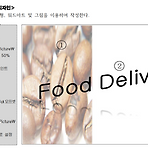 ITQ파포 기초부터 합격까지-02
ITQ파포 기초부터 합격까지-02
2022년 ITQ파포 기초부터 합격까지 - 슬라이드 1, 2 슬라이드1 - 표지디자인 슬라이드2 - 목차슬라이드 완성하기 [슬라이드 1] 다른 것은 없고, 문제순서대로 표지 디자인을 작성한다. 도형 편집에 해당하는 도형을 먼저 불러온 뒤에, 도형에 그림 채우기를 실행한다. 그리고, 효과들을 적용한다. 워드아트의 경우, 글상자를 불러온 뒤 글씨를 입력하고, 글꼴을 적용한뒤, 텍스트 반사, 변환을 한 뒤에, 글씨 크기를 조절한다. 여기에서 주의할 사항은 글씨크기를 pt로 조정하는 것이 아니라, 변환을 하면, 도형화 된 상태에서 크기를 조절한다. 로고 삽입의 경우, 슬라이드 마스터와 동일한 방법으로 적당한 위치에 삽입한다. [슬라이드 2] 슬라이드2에 사용될 글꼴을 확인을 하여, 모든 도형과 글상자에 적용한다..
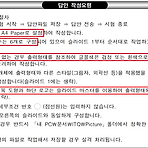 ITQ파포 기초부터 합격까지-01
ITQ파포 기초부터 합격까지-01
2022년 ITQ파포 기초부터 합격까지 - 전체구성하기!! 슬라이드 크기 및 순서 슬라이드 마스터 설정하기 파일 저장하기 답안 작성요령 한글처럼 페이지 설정을 하고, 3구역으로 나누는 것처럼, 파워포인트 슬라이드를 작성하기 전에, 사전에 작업해 놓아야 할 것이 있습니다. 전체구성 전체구성을 문제대로 하시면 됩니다. 먼저 슬라이드 크기를 A4 용지로 설정을 하고, 6개의 슬라이드를 만듭니다. 디자인 - 사용자 지정 - 슬라이드 크기 - A4용지 선택 최대화와 맞춤 확인의 경우, 슬라이드에 아무것도 작성되어 있지 않기 때문에, 둘 중 아무거나 눌러도 상관없습니다. 슬라이드1 제목슬라이드를 선택한 후, Enter를 눌러서, 총 6장의 슬라이드로 구성합니다. 슬라이드 마스터 구성하기 슬라이드 마스터의 경우, 슬..